Рекламное объявление
 Мобильная печать - это то, над чем еще нужно работать. У нас в кармане маленький компьютер, но файлы практически заблокированы. С ростом числа наборов мобильных офисов печать больше нельзя игнорировать.
Мобильная печать - это то, над чем еще нужно работать. У нас в кармане маленький компьютер, но файлы практически заблокированы. С ростом числа наборов мобильных офисов печать больше нельзя игнорировать.
У нас покрытый Печатайте что угодно где угодно с помощью PrinterOn Подробнее номер мобильная печать Печать с вашего телефона Android с принтеромПоделиться Подробнее решения в прошлом, но они часто были не идеальными.
Сегодня с помощью простых и бесплатных инструментов, которые мы часто используем и любим, мы покажем вам, как создать автоматизированную очередь для мобильной печати. Лучше всего? Это ничего не стоит, кроме интернет-расходов вашего оператора.
1. устанавливать Dropbox на твоем компьютере
Вы, наверное, уже слышали о Dropbox. Если нет, то самое время. Dropbox лучше всего описать как папку в облаке. Это означает, что вы можете получить доступ к этой же папке на настольном компьютере, ноутбуке и мобильном телефоне. Это отличный способ обмениваться документами и фотографиями между компьютерами.
Если вы хотите узнать больше о Dropbox, MakeUseOf недавно опубликовал «Первое неофициальное руководство по Dropbox» Мэтта Смита.

Dropbox играет центральную роль в этом уроке мобильной печати. Обязательно установите его на компьютер, подключенный к вашему принтеру.
Если вы используете Mac OS Xсоздайте папку с именем Распечатать в папке Dropbox, с двумя подпапками Очередь печати и Журнал. Папки, подобные этим, будут создаваться автоматически с помощью процедуры Windows.
2а. Настройка очереди печати в Windows
Это не так сложно, как кажется. Вы можете скачать этот файл zip содержащий сценарий VBA от Digital Inspiration. Двойной щелчок по этому файлу поместит вышеупомянутые файлы PrintQueue и Log прямо в вашу папку Dropbox и настроит очередь печати. Вы можете перейти к третьему шагу.
2b. Настройка очереди печати в Mac OS X
Если вы используете Mac OS X, это потребует немного больше усилий на вашей стороне. У нас есть Bbedell поблагодарить за этот обходной путь, который был первоначально размещен в разделе комментариев на Lifehacker.
Зажги Automator приложение и выберите для создания Папка Действие. Тип «Принтер» в поле поиска и перетащите «Print Finder Items» на главном окне. Тип «Мусор» в поле поиска и перетащите «Переместить элементы поиска в корзину» на главном окне.
В качестве альтернативы, если вы хотите сохранить файлы после их печати, используйте «Переместить элементы поиска» Рабочий процесс, чтобы Dropbox -> Печать -> Журналы.
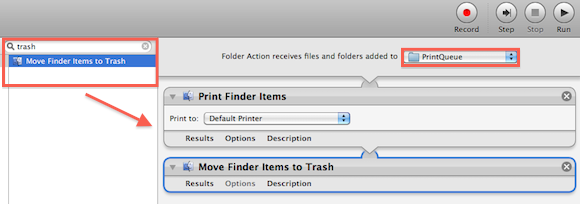
В заключение, не забудьте установитьПапка Action получает файлы и папки, добавленные в папка PrintQueue, которую вы создали ранее. Сохраните рабочий процесс и дайте ему имя. Это все!
3. Переместить мобильные файлы в Dropbox
Чтобы распечатать файл, все, что вам нужно сделать, это переместить файл на вашем телефоне в папку PrintQueue. Если ваш компьютер включен и подключен к принтеру, он завершит работу. На новых моделях смартфонов вы можете использовать собственное приложение Dropbox, доступное для iPhone, IPad, Android, BlackBerry, Nokia и Пальма.

Даже на старых телефонах вы можете распечатать файл по электронной почте с помощью сервиса mail-to-Dropbox, такого как Habilis. И если ваш телефон не поддерживает функции электронной почты, вероятно, вам не нужно ничего печатать.
Что вы думаете о мобильной печати? Как ты это делаешь? Дайте нам знать об этом в комментариях!
Я писатель и студент информатики из Бельгии. Вы всегда можете сделать мне одолжение с хорошей идеей статьи, рекомендацией книги или идеей рецепта.


